Eliminar rápidamente todos los saltos de columna de un documento de Word
Kutools for Word
¿Existe una manera de eliminar todos los saltos de columna en Word de una vez sin tener que quitarlos uno por uno? El método común es mostrar los símbolos de formato ocultos y eliminar los símbolos de salto de columna uno por uno en la vista borrador. El trabajo puede ser complicado para un documento largo. La utilidad Eliminar todos los saltos de columna en el rango seleccionado de Kutools for Word te ayudará a eliminar todos los saltos de columna en todo el documento o selecciones de inmediato.
Eliminar todos los saltos de columna del documento completo
Eliminar todos los saltos de columna de una parte del documento
Herramientas de productividad recomendadas para Word
Kutools for Word: Integrando IA 🤖, más de 100 funciones avanzadas ahorran el 50% de tu tiempo en el manejo de documentos.Descarga gratuita
Office Tab: Introduce pestañas similares a las de un navegador en Word (y otras herramientas de Office), simplificando la navegación entre múltiples documentos.Descarga gratuita
Haz clic en Kutools > Saltos > Eliminar todos los saltos de columna en el rango seleccionado
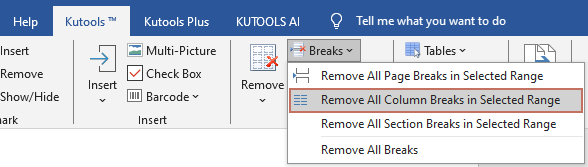
Eliminar todos los saltos de columna del documento completo
Suponiendo que deseas eliminar todos los saltos de columna del documento completo, puedes hacer lo siguiente.
Abre el documento del cual deseas eliminar todos los saltos de columna, y luego aplica esta utilidad seleccionando Kutools > Saltos > Eliminar todos los saltos de columna en el rango seleccionado.
Aparecerá un cuadro de diálogo de Kutools for Word para confirmación, haz clic en Sí para continuar con la operación.
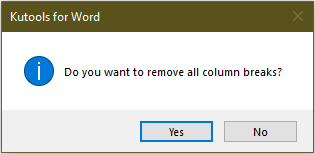
Luego, se eliminarán todos los saltos de columna en el documento completo.
 |
 |
Eliminar todos los saltos de columna de una parte del documento
Si solo quieres eliminar todos los saltos de columna de una parte del documento, selecciona primero una parte del documento y luego aplica la utilidad haciendo clic en Kutools > Saltos > Eliminar todos los saltos de columna en el rango seleccionado.
Luego, se eliminarán todos los saltos de columna en el rango seleccionado.
 |
 |
Las mejores herramientas para la productividad en Office
Kutools para Word - ¡Mejora tu experiencia en Word con más de 100 funciones sorprendentes!
🤖 Funciones de IA de Kutools: Asistente de IA / Asistente en Tiempo Real / Super Pulir (Preservar formato) / Super Traducir (Preservar formato) / Redacción AI / Revisión con IA...
📘 Dominio de Documentos: Dividir páginas / Combinar documentos / Exportar selección en varios formatos (PDF/TXT/DOC/HTML...) / Convertir por lote a PDF...
✏ Edición de Contenidos: Buscar y reemplazar en lote en múltiples archivos / Redimensionar todas las imágenes / Transponer filas y columnas de la tabla / Convertir tabla a texto...
🧹 Limpieza sin esfuerzo: Elimina espacios extras / Saltos de sección / Cuadros de texto / Hipervínculos / Para más herramientas de eliminación, accede al grupo Eliminar...
➕ Inserciones creativas: Insertar separadores de miles / Casillas de verificación / Botones de opción / Código QR / Código de Barras / Múltiples imágenes / Descubre más en el grupo Insertar...
🔍 Selecciones precisas: Selecciona páginas específicas / Tablas / Formas / Párrafos de Encabezado / Mejora la navegación con más funciones de Seleccionar...
⭐ Mejoras destacadas: Navega a cualquier ubicación / Inserta automáticamente texto repetitivo / Alterna entre ventanas de documentos /11 herramientas de conversión...

Las mejores herramientas para la productividad en Office
Kutools para Word - 100+ Herramientas para Word
- 🤖 Funciones de IA de Kutools: Asistente de IA / Asistente en Tiempo Real / Super Pulir / Super Traducir / Redacción AI / Revisión con IA
- 📘 Dominio de Documentos: Dividir páginas / Combinar documentos / Convertir por lote a PDF
- ✏ Edición de Contenidos: Buscar y reemplazar en lote / Redimensionar todas las imágenes
- 🧹 Limpieza sin esfuerzo: Eliminar espacios extras / Eliminar saltos de sección
- ➕ Inserciones creativas: Insertar separadores de miles / Insertar casillas de verificación / Crear códigos QR